今回は私自身のPCで発生したトラブルとその解決までの記録です。
今回は無事解決したので解決方法も記載しています。
目次
どういったパソコントラブルだったのか
Windows 10でスリープ中、勝手に解除されてPCが立ち上がってしまう現象が起こりました。今回はその解決方法を記載しています。
原因
勝手にスリープが解除される原因は、主に下記のどれかになります。
- マウスがわずかに動いてしまって解除されてしまう
- マウスがキーボードとして認識されていてマウスの設定では効果がない
- ネットワーク通信で解除されてしまう
私の場合、全てに当てはまっており、1つ1つ解決していったので、次項でその方法を記載します。
解決方法
マウスがわずかに動いてしまって解除されてしまう
マウスを置いている机にちょっと体が当たってしまったとか、そんなわずかな振動を感知してスリープが解除される場合があります。基本的にマウスでのスリープ解除設定は、オフにしておくことをお勧めします。
- タスクバーのWindowsアイコンを右クリック
- 『デバイスマネージャー』をクリック
- デバイスマネージャー内の『マウスとそのほかのポインティングデバイス』をクリック
- 出てきたマウスをを右クリック
- 『プロパティ』をクリック
- 『電源の管理』タブをクリック
- 『このデバイスで、コンピューターのスタンバイ状態を解除できるようにする』のチェックを外す
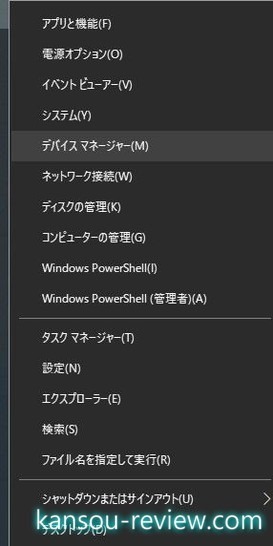
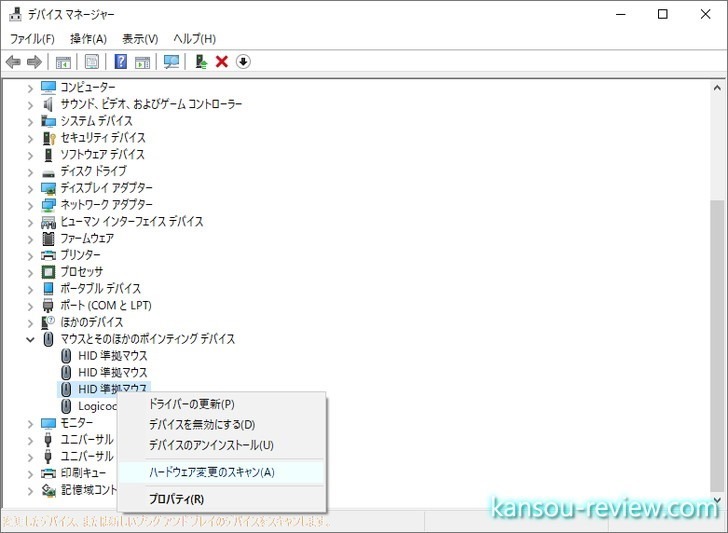
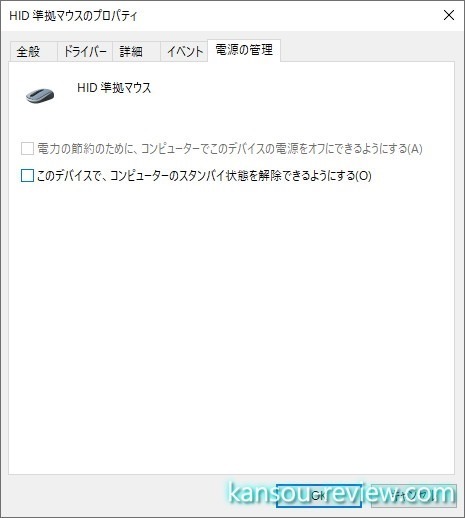
マウスがキーボードとして認識されている
上記設定をしても、マウスでスリープが解除されてしまうことがあります。その場合、なぜかマウスがキーボードとして認識されている可能性があります。マウスの機種によってはこうなるようです。その場合、前述と同じように、今度はキーボードでのスリープ解除設定をオフにします。
- タスクバーのWindowsアイコンを右クリック
- 『デバイスマネージャー』をクリック
- デバイスマネージャー内の『キーボード』をクリック
- 出てきたマウスをキーボードを右クリック
- 『プロパティ』をクリック
- 『電源の管理』タブをクリック
- 『このデバイスで、コンピューターのスタンバイ状態を解除できるようにする』のチェックを外す
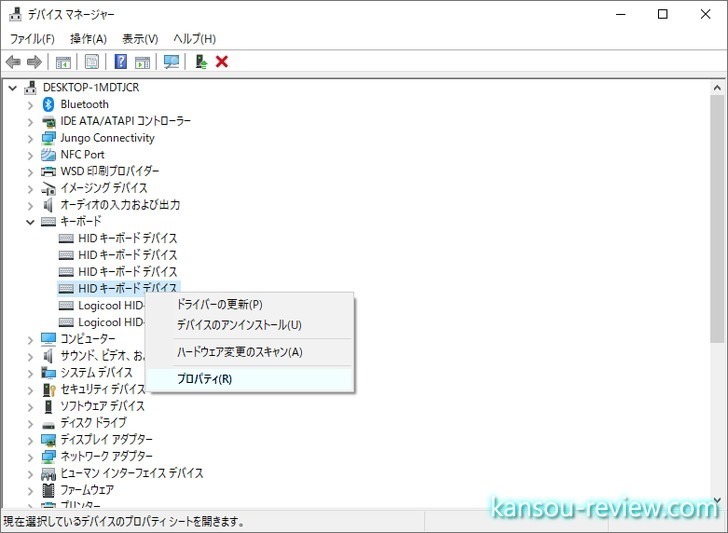
この場合、同じ名前で登録されていても、どれかが本当のキーボードで、どれかはマウスです。名前でもプロパティでも判別が付かないので、1つオフにしてスリープし、マウスでスリープが解除されてしまうかを繰り返してマウスを探してください。
キーボードでスリープ解除できなくなっても、PCの電源ボタンを押せばスリープが解除されます。(電源ボタンの動作設定をデフォルトから変えていなければ)
ネットワーク通信で解除されてしまう
これまでの設定でマウスからスリープの解除は行われなくなったと思います。しかし、それでも勝手にスリープから解除される場合もあります。私の場合、犯人はネットワークアダプターでしたた。どうも特定の通信でスリープが解除されるようです。
- タスクバーのWindowsアイコンを右クリック
- 『ネットワークアダプター』をクリック
- デバイスマネージャー内の『ネットワーク』をクリック
- 出てきたネットワークを右クリック
- 『プロパティ』をクリック
- 『電源の管理』タブをクリック
- 『このデバイスで、コンピューターのスタンバイ状態を解除できるようにする』のチェックを外す
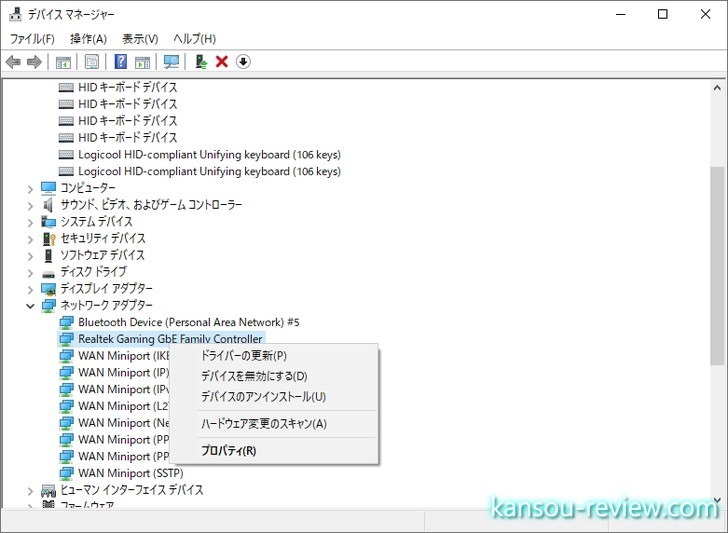
この場合もこれまでと同じように、ネットワークからスリープ解除できないようにします。
今回関係した環境
今回関係した環境は、新しく使用し始めたマウス『G604』でした。以前のマウスでも同様の設定をしていたので、スリープから勝手に解除されることはなかったのですが、マウスを新しくしたことにより、この設定がリセットされてしまったようです。
ネットワークの方も以前、チェックボックスをオフにしたんですけどね。なぜか戻ってしまっていました。
スリープから勝手に解除されて困っている方は、以上のように設定すると解決すると思います。
総評
スリープは便利な機能なので、これが不具合を起こすと大変です。勝手に起動されれば電気代の無駄ですし、他人に自分の見られたくないものを見られるかもしれません。今回はこのようなやり方で無事解決しました。
関連リンク













